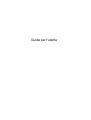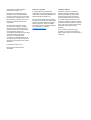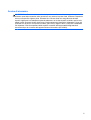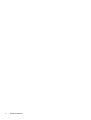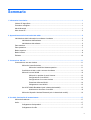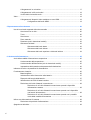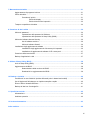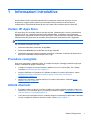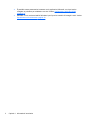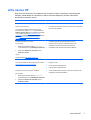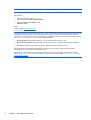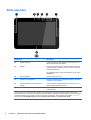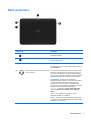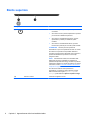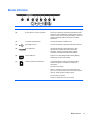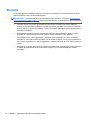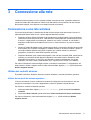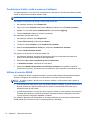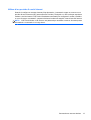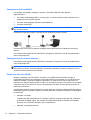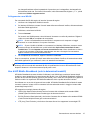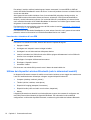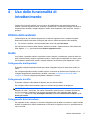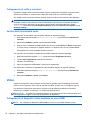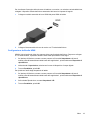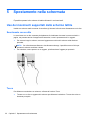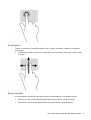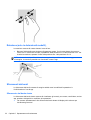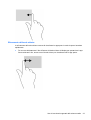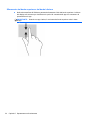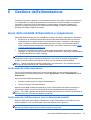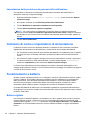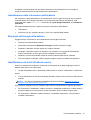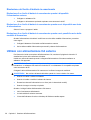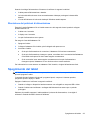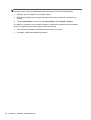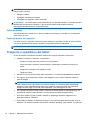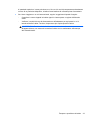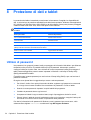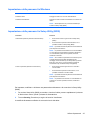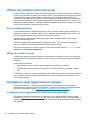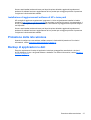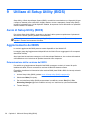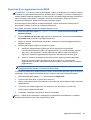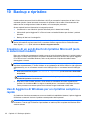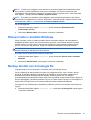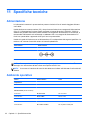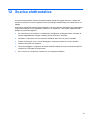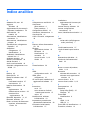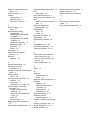Guida per l'utente

© Copyright 2013 Hewlett-Packard
Development Company, L.P.
Bluetooth è un marchio del rispettivo
proprietario usato da Hewlett-Packard
Company su licenza. Intel è un marchio di
Intel Corporation negli Stati Uniti e in altri
paesi. Microsoft e Windows sono marchi
registrati negli Stati Uniti di Microsoft
Corporation.
Le informazioni contenute in questo
documento sono soggette a modifiche
senza preavviso. Le sole garanzie per i
prodotti e i servizi HP sono definite nelle
norme esplicite di garanzia che
accompagnano tali prodotti e servizi. Nulla
di quanto contenuto nel presente
documento va interpretato come
costituente una garanzia aggiuntiva. HP
non risponde di eventuali errori tecnici ed
editoriali o di omissioni presenti in questo
documento.
Prima edizione: Agosto 2013
Numero di parte del documento:
737638-061
Avviso per il prodotto
In questa guida vengono descritte le
funzionalità comuni nella maggior parte dei
modelli. Alcune funzionalità potrebbero non
essere disponibili nel tablet in uso.
Non tutte le funzionalità sono disponibili in
tutte le edizioni di Windows 8. Questo tablet
potrebbe richiedere hardware acquistato a
parte e/o aggiornato, driver e/o software
per sfruttare tutte le funzionalità di Windows
8. Per informazioni, consultare
http://www.microsoft.com.
Condizioni software
Installando, duplicando, scaricando o
altrimenti utilizzando qualsiasi prodotto
software preinstallato su questo tablet,
l'utente accetta di essere vincolato dai
termini del presente Contratto di licenza
con l'utente finale (EULA) HP. Se non si
accettano le condizioni di licenza, restituire
il prodotto inutilizzato (hardware e software)
entro 14 giorni per ottenere il rimborso alle
condizioni in vigore presso il luogo
d'acquisto.
Per ogni ulteriore informazione o per
richiedere un completo risarcimento del
tablet, rivolgersi al punto di vendita locale (il
rivenditore).

Avviso di sicurezza
AVVERTENZA! Per ridurre il rischio di ustioni per l'utente o il surriscaldamento per il computer, non
utilizzare quest'ultimo tenendolo sulle ginocchia e non ostruirne le prese d'aria. Utilizzare il dispositivo
solo su una superficie rigida e piana. Accertarsi che il flusso d'aria non venga bloccato da altre
superfici rigide quali una stampante opzionale adiacente, né da altre superfici morbide, quali cuscini,
tappeti o abiti. Accertarsi inoltre che durante il funzionamento del dispositivo, l'adattatore CA non sia
a contatto con la pelle o con superfici morbide, quali cuscini, tappeti o abiti. Il computer e l'adattatore
CA rispettano i limiti di temperatura delle superfici accessibili dall'utente stabiliti dagli standard
internazionali per la sicurezza delle apparecchiature informatiche (IEC 60950).
iii

iv Avviso di sicurezza

Sommario
1 Informazioni introduttive ................................................................................................................................ 1
Visitare HP Apps Store ......................................................................................................................... 1
Procedure consigliate ........................................................................................................................... 1
Attività divertenti ................................................................................................................................... 1
Altre risorse HP .................................................................................................................................... 3
2 Apprendimento delle funzionalità del tablet ................................................................................................ 5
Individuazione delle informazioni su software e hardware ................................................................... 5
Individuazione dell'hardware ................................................................................................ 5
Individuazione del software ................................................................................................. 5
Parte anteriore ...................................................................................................................................... 6
Parte posteriore .................................................................................................................................... 7
Bordo superiore .................................................................................................................................... 8
Bordo inferiore ...................................................................................................................................... 9
Etichette ............................................................................................................................................. 10
3 Connessione alla rete ................................................................................................................................... 11
Connessione a una rete wireless ....................................................................................................... 11
Utilizzo dei controlli wireless .............................................................................................. 11
Utilizzo dei controlli del sistema operativo ........................................................ 11
Condivisione di dati e unità e accesso al software ............................................................ 12
Utilizzo di una rete WLAN .................................................................................................. 12
Utilizzo di un provider di servizi Internet ............................................................ 13
Configurazione di una WLAN ............................................................................ 14
Configurazione di un router wireless ................................................................. 14
Protezione della rete WLAN .............................................................................. 14
Collegamento a una WLAN ............................................................................... 15
Uso di HP Mobile Broadband (solo in determinati modelli) ............................................... 15
Inserimento e rimozione di una SIM .................................................................. 16
Utilizzo dei dispositivi wireless Bluetooth (solo in determinati modelli) .............................. 16
4 Uso delle funzionalità di intrattenimento .................................................................................................... 17
Utilizzo della webcam ......................................................................................................................... 17
Audio .................................................................................................................................................. 17
Collegamento di altoparlanti .............................................................................................. 17
Collegamento di cuffie ....................................................................................................... 17
v

Collegamento di un microfono ........................................................................................... 17
Collegamento di cuffie e microfoni ..................................................................................... 18
Verifica delle funzionalità audio ......................................................................................... 18
Video .................................................................................................................................................. 18
Collegamento di dispositivi video mediante un cavo HDMI ............................................... 18
Configurazione dell'audio HDMI ........................................................................ 19
5 Spostamento nella schermata ..................................................................................................................... 20
Uso dei movimenti supportati dallo schermo tattile ............................................................................ 20
Scorrimento con un dito ..................................................................................................... 20
Tocco ................................................................................................................................. 20
Scorrimento ....................................................................................................................... 21
Zoom manuale ................................................................................................................... 21
Rotazione (solo in determinati modelli), ............................................................................. 22
Sfioramenti dai bordi .......................................................................................................... 22
Sfioramento dal bordo destro ............................................................................ 22
Sfioramento dal bordo sinistro .......................................................................... 23
Sfioramento dal bordo superiore e dal bordo inferiore ...................................... 24
6 Gestione dell'alimentazione ......................................................................................................................... 25
Avvio della modalità di ibernazione e sospensione ............................................................................ 25
Uscita manuale dalla sospensione .................................................................................... 25
Uscita manuale dall'ibernazione (solo in determinati modelli) ........................................... 25
Impostazione della protezione da password alla riattivazione ........................................... 26
Indicatore di carica e impostazioni di alimentazione .......................................................................... 26
Funzionamento a batteria ................................................................................................................... 26
Batteria sigillata ................................................................................................................. 26
Individuazione delle informazioni sulla batteria ................................................................. 27
Risparmio dell'energia della batteria .................................................................................. 27
Identificazione dei livelli di batteria scarica ........................................................................ 27
Risoluzione del livello di batteria in esaurimento ............................................................... 28
Risoluzione di un livello di batteria in esaurimento quando è disponibile
l'alimentazione esterna ...................................................................................... 28
Risoluzione di un livello di batteria in esaurimento quando non è disponibile
una fonte di alimentazione ................................................................................ 28
Risoluzione di un livello di batteria in esaurimento quando non è possibile
uscire dalla modalità di ibernazione .................................................................. 28
Utilizzo con alimentazione CA esterna ............................................................................................... 28
Risoluzione dei problemi di alimentazione ......................................................................... 29
Spegnimento del tablet ....................................................................................................................... 29
vi

7 Manutenzione del tablet ............................................................................................................................... 31
Aggiornamento di programmi e driver ................................................................................................ 31
Pulizia del tablet ................................................................................................................................. 31
Procedure di pulizia ........................................................................................................... 31
Pulizia del display .............................................................................................. 32
Pulizia dei bordi o del coperchio ....................................................................... 32
Trasporto o spedizione del tablet ....................................................................................................... 32
8 Protezione di dati e tablet ............................................................................................................................ 34
Utilizzo di password ............................................................................................................................ 34
Impostazione delle password in Windows ......................................................................... 35
Impostazione delle password in Setup Utility (BIOS) ........................................................ 35
Utilizzo del software Internet Security ................................................................................................ 36
Uso di software antivirus .................................................................................................... 36
Utilizzo di software firewall ................................................................................................. 36
Installazione degli aggiornamenti software ........................................................................................ 36
Installazione degli aggiornamenti di sicurezza più importanti ............................................ 36
Installazione di aggiornamenti software di HP e terze parti ............................................... 37
Protezione della rete wireless ............................................................................................................ 37
Backup di applicazioni e dati .............................................................................................................. 37
9 Utilizzo di Setup Utility (BIOS) ..................................................................................................................... 38
Avvio di Setup Utility (BIOS) ............................................................................................................... 38
Aggiornamento del BIOS .................................................................................................................... 38
Determinazione della versione del BIOS ........................................................................... 38
Download di un aggiornamento del BIOS .......................................................................... 39
10 Backup e ripristino ..................................................................................................................................... 40
Creazione di un set di dischi di ripristino Microsoft (solo in determinati modelli) ............................... 40
Uso di Aggiorna di Windows per un ripristino semplice e rapido ....................................................... 40
Rimuovi tutto e reinstalla Windows .................................................................................................... 41
Backup dei dati con Cronologia file .................................................................................................... 41
11 Specifiche tecniche .................................................................................................................................... 42
Alimentazione ..................................................................................................................................... 42
Ambiente operativo ............................................................................................................................ 42
12 Scarica elettrostatica .................................................................................................................................. 43
Indice analitico .................................................................................................................................................. 44
vii

viii

1 Informazioni introduttive
Questo tablet include funzionalità avanzate che ne migliorano l'utilizzo sia per lavoro che per
divertimento. Leggere questo capitolo per informazioni sulle procedure più idonee dopo la
configurazione, sulle attività divertenti da fare con il tablet e dove ottenere ulteriori risorse HP.
Visitare HP Apps Store
HP Apps Store offre un'ampia scelta di note app di giochi, intrattenimento e musica, produttività ed
esclusive di HP che è possibile scaricare nella schermata Start. La selezione viene aggiornata
regolarmente e comprende contenuti in base alla regione e offerte specifiche del paese. Controllare
frequentemente HP Apps Store per accertarsi della presenza di funzionalità nuove e aggiornate.
IMPORTANTE: Per accedere ad HP Apps Store è necessario essere collegati a Internet.
Per visualizzare e scaricare una app:
1. Nella schermata Start, selezionare la app Store.
2. Selezionare HP Picks per visualizzare tutte le app disponibili.
3. Selezionare la app da scaricare e seguire le istruzioni visualizzate. Al termine del download, la
app viene visualizzata nella schermata Tutte le app.
Procedure consigliate
Dopo aver configurato e registrato il tablet, si consiglia di eseguire i passaggi riportati di seguito per
ottenere il massimo dal proprio investimento:
● Collegare il computer a una rete wireless o cablata se non lo si è ancora fatto. Per i dettagli,
consultare
Connessione alla rete a pagina 11.
●
Acquisire familiarità con l'hardware e il software del tablet. Per ulteriori informazioni, vedere
Apprendimento delle funzionalità del tablet a pagina 5 e Uso delle funzionalità di
intrattenimento a pagina 17.
●
Aggiornare o acquistare il software antivirus. Per ulteriori informazioni, consultare
Uso di
software antivirus a pagina 36.
Attività divertenti
●
È possibile vedere un video di YouTube sul tablet, ma è anche possibile collegare il tablet a un
televisore o a una console di gioco. Per ulteriori informazioni, vedere
Collegamento di dispositivi
video mediante un cavo HDMI a pagina 18.
●
Con il tablet si può ascoltare musica, ma anche eseguire lo streaming live della radio e ascoltare
musica o programmi radiofonici da tutto il mondo. Vedere
Audio a pagina 17.
Visitare HP Apps Store 1

●
È possibile creare presentazioni avanzate con le applicazioni Microsoft, ma si può anche
collegare un proiettore per collaborare con altri. Vedere
Configurazione dell'audio HDMI
a pagina 19.
●
Utilizzare i nuovi movimenti tattili di Windows 8 per il preciso controllo di immagini e testi. Vedere
Spostamento nella schermata a pagina 20.
2 Capitolo 1 Informazioni introduttive

Altre risorse HP
Dopo aver letto le Istruzioni di installazione per accendere il tablet e individuare la presente guida,
Utilizzare questa tabella per individuare le risorse contenenti dettagli sul prodotto, informazioni
procedurali e molto altro ancora.
Risorsa Sommario
Istruzioni di installazione
●
Panoramica su funzionalità e impostazione del tablet.
Guida e supporto tecnico
Per accedere a Guida e supporto tecnico, nella
schermata Start, digitare guida, quindi selezionare
Guida e supporto tecnico. Per assistenza negli Stati
Uniti, visitare la pagina
http://www.hp.com/go/
contactHP. Per assistenza in tutto il mondo, visitare la
pagina
http://welcome.hp.com/country/us/en/
wwcontact_us.html.
●
Un'ampia gamma di informazioni procedurali e di consigli sulla
risoluzione dei problemi
Guida alla sicurezza e al comfort
Per accedervi:
1. Nella schermata Start, digitare assistenza,
quindi selezionare la app HP Support Assistant.
2. Selezionare Risorse del computer, quindi
Guide per l'utente.
oppure
Visitare la pagina
http://www.hp.com/ergo.
●
Corretta configurazione della postazione di lavoro
●
Indicazioni per la postura e le abitudini di lavoro per
ottimizzare il comfort e diminuire i rischi di lesioni
● Informazioni sulla sicurezza meccanica ed elettrica
Assistenza internazionale
Per ricevere assistenza nella propria lingua, andare a
http://welcome.hp.com/country/us/en/
wwcontact_us.html.
● Avviare una chat online con un tecnico di HP
●
Supporto e-mail
●
Numeri telefonici dell'assistenza
● Sedi dei centri di assistenza HP
Normative e avvisi di sicurezza e ambientali
Per accedervi:
1. Nella schermata Start, digitare assistenza,
quindi selezionare la app HP Support Assistant.
2. Selezionare Risorse del computer, quindi
Guide per l'utente.
●
Avvisi importanti sulle normative, incluse le informazioni sullo
smaltimento corretto della batteria.
Altre risorse HP 3

Risorsa Sommario
Garanzia limitata*
Per accedervi:
1. Nella schermata Start, digitare assistenza,
quindi selezionare la app HP Support Assistant.
2. Selezionare Risorse del computer, quindi
Garanzia e servizi.
oppure
Visitare la pagina
http://www.hp.com/go/
orderdocuments.
●
Informazioni sulla garanzia specifiche di questo tablet
*La garanzia limitata HP espressamente fornita per il prodotto è reperibile nelle guide per l'utente disponibili nel tablet e/o nel
CD/DVD incluso nella confezione. In alcuni paesi/regioni, HP può fornire una Garanzia limitata HP nella confezione. Nei
paesi/regioni ove la garanzia non è fornita in formato cartaceo, è possibile richiedere una copia stampata visitando la pagina
http://www.hp.com/go/orderdocuments o scrivendo al seguente indirizzo:
● America del Nord: Hewlett-Packard, MS POD, 11311 Chinden Blvd, Boise, ID 83714, USA
●
Europa, Medio Oriente, Africa: Hewlett-Packard, POD, Via G. Di Vittorio, 9, 20063, Cernusco s/Naviglio (MI), Italia
●
Asia Pacifico: Hewlett-Packard, POD, P.O. Box 200, Alexandra Post Office, Singapore 911507
Quando si richiede una copia stampata della garanzia, includere numero di prodotto, periodo di garanzia (indicato
sull'etichetta del numero di serie), nome e indirizzo postale.
IMPORTANTE: NON restituire il prodotto ad HP agli indirizzi indicati sopra. Per assistenza negli Stati Uniti, visitare la
pagina
http://www.hp.com/go/contactHP. Per assistenza in tutto il mondo, visitare la pagina http://welcome.hp.com/country/
us/en/wwcontact_us.html.
4 Capitolo 1 Informazioni introduttive

2 Apprendimento delle funzionalità del
tablet
Individuazione delle informazioni su software e hardware
Individuazione dell'hardware
Per visualizzare un elenco di tutti i componenti hardware installati nel tablet:
1. Nella schermata Start, digitare pannello di controllo, quindi selezionare Pannello di
controllo.
2. Selezionare Sistema e sicurezza, quindi nell’area Sistema, selezionare Gestione dispositivi.
Un elenco visualizza tutti i dispositivi installati nel tablet.
Individuazione del software
Per visualizzare un elenco dei software installati nel tablet:
▲
Scorrere da sinistra finché non appare la freccia, quindi toccare la freccia nell'angolo inferiore
sinistro dello schermo.
oppure
Scorrere dal basso in alto per visualizzare la schermata Applicazioni.
Individuazione delle informazioni su software e hardware 5

Parte anteriore
Componente Descrizione
(1) Antenne WLAN (2)* Inviano e ricevono i segnali wireless per comunicare con reti
WLAN (wireless local area network).
(2) Webcam Consente di registrare filmati e scattare fotografie. Determinati
modelli consentono di eseguire chat online e video conferenze
tramite video streaming.
Per utilizzare la webcam, nella schermata Start, toccare la app
Fotocamera.
(3) Spia della webcam Accesa: la webcam è in uso.
(4) Sensore di luce ambientale Regola automaticamente la luminosità del display in base alle
condizioni di luce ambientale.
(5) Antenne WWAN (2)* (solo in determinati
modellli)
Inviano e ricevono i segnali wireless per comunicare con reti
WWAN (wireless wide-area network)
(6) Pulsante Windows Consente di ridurre tutte le applicazioni aperte e visualizzare la
schermata Start.
*Le antenne non sono visibili sull'esterno del tablet. Per consentire una trasmissione ottimale, evitare di ostruire l'area
intorno alle antenne. Per conoscere gli avvisi sulla conformità wireless, consultare la sezione Normative e avvisi di sicurezza
e ambientali relativa al proprio paese o regione Per accedere a questa guida, nella schermata Start, digitare assistenza,
selezionare l'app HP Support Assistant, selezionare Risorse del computer, quindi Guide per l'utente.
6 Capitolo 2 Apprendimento delle funzionalità del tablet

Parte posteriore
Componente Descrizione
(1)
Pulsante di riduzione del volume Per diminuire il volume dell'altoparlante, premere il lato
inferiore del pulsante.
(2)
Pulsante di aumento del volume Per aumentare il volume dell'altoparlante, premere il lato
superiore del pulsante.
(3) Fotocamera Consente di registrare filmati e scattare fotografie.
Per utilizzare la webcam, nella schermata Start, toccare la
app Fotocamera.
(4)
Jack di uscita audio (cuffie)/Jack di ingresso
audio (microfono)
Consente di collegare altoparlanti stereo alimentati, cuffie,
auricolari o cuffie auricolari con microfono opzionali o un
cavo audio di un televisore. Consente inoltre di collegare
un microfono con auricolare opzionale. Il jack non supporta
dispositivi opzionali dotati solo della funzione microfono.
AVVERTENZA! Per ridurre il rischio di lesioni
dell'apparato uditivo, regolare il volume prima di indossare
le cuffie o l'auricolare. Per ulteriori informazioni sulle
normative e gli avvisi di sicurezza, consultare la guida
Normative e avvisi di sicurezza e ambientali. Per accedere
a questa guida, nella schermata Start, digitare
assistenza, selezionare l'app HP Support Assistant,
selezionare Risorse del computer, quindi Guide per
l'utente.
NOTA: Se un dispositivo è collegato al jack, gli
altoparlanti del tablet sono disattivati.
NOTA: Verificare che il cavo del dispositivo disponga di
connettore a 4 conduttori che supporti uscita audio (cuffie)
e ingresso audio (microfono).
Parte posteriore 7

Bordo superiore
Componente Descrizione
(1)
Pulsante di alimentazione ● Se il tablet è spento, premere il pulsante per
accenderlo.
●
Se il tablet è acceso, premere rapidamente il pulsante
per avviare la modalità di sospensione.
● Se il tablet è in modalità di sospensione, premere
rapidamente il pulsante per disattivare questa
modalità.
●
Se il tablet è in modalità di ibernazione, premere
brevemente il pulsante per uscire da questa modalità.
ATTENZIONE: Tenendo premuto il pulsante di
alimentazione si provoca la perdita di tutti i dati non salvati.
Se il tablet non risponde ed è impossibile utilizzare le
procedure di spegnimento di Windows®, tenere premuto il
pulsante di alimentazione per almeno 5 secondi per
spegnere il tablet.
NOTA: Per determinati modelli, la funzionalità Intel®
Rapid Start Technology è abilitata per impostazione
predefinita. Rapid Start Technology consente di ripristinare
rapidamente il tablet da un periodo di inattività. Per ulteriori
informazioni, vedere
Avvio della modalità di ibernazione e
sospensione a pagina 25.
Per ulteriori informazioni sulle impostazioni di
alimentazione, consultare le opzioni risparmio energia.
Nella schermata Start, digitare opzioni risparmio
energia, quindi selezionare Opzioni risparmio energia.
(2) Microfono interno Consente di registrare il suono.
8 Capitolo 2 Apprendimento delle funzionalità del tablet

Bordo inferiore
Componente Descrizione
(1) Altoparlanti (2) Producono il suono.
(2) Numero di serie e numero di prodotto Forniscono informazioni importanti per identificare il tablet.
Quando si contatta l'assistenza, potrebbe venire richiesto il
numero di serie, nonché il numero di prodotto o il numero di
modello. Individuare questi numeri prima di contattare
l'assistenza.
(3) Connettore di alimentazione Consente di collegare un adattatore CA.
(4)
Porta USB 2.0 micro Consente di collegare un dispositivo USB micro opzionale.
(5)
Porta HDMI micro Consente di collegare un dispositivo audio o video
opzionale come ad esempio un televisore ad alta
definizione, qualsiasi componente audio o digitale
compatibile o un dispositivo HDMI ad alta velocità.
(6)
Slot per SIM micro Supporta un modulo SIM (Subscriber Identity Module)
wireless (solo in determinati modelli).
(7)
Lettore di schede di memoria micro Consente di leggere schede di memoria opzionali per
memorizzare, gestire, condividere o accedere alle
informazioni.
Per inserire una scheda:
Tenere la scheda con il lato con l'etichetta rivolto verso
l'alto, con i connettori rivolti verso lo slot, inserire la scheda
nello slot, quindi spingere la scheda a fondo.
Per rimuovere una scheda:
Premere la scheda fino a che non fuoriesce.
Bordo inferiore 9

Etichette
Le etichette apposte sul tablet forniscono le informazioni necessarie per la risoluzione dei problemi
relativi al sistema o per l'uso del tablet all'estero.
IMPORTANTE: Per indicazioni su come individuare queste ubicazioni, consultare Apprendimento
delle funzionalità del tablet a pagina 5. Tutte le etichette descritte in questa sezione sono situate nella
parte posteriore del tablet.
●
Il numero di serie e il numero di prodotto sono posizionati sul bordo inferiore del tablet e/o
incollati sul retro del tablet. Quando si contatta l'assistenza, potrebbe venire richiesto il numero
di serie, nonché il numero di prodotto o il numero di modello. Individuare questi numeri prima di
contattare l'assistenza.
●
Etichetta delle normative: fornisce informazioni sulle normative riguardanti il tablet. I simboli
normativi per il proprio paese o regione possono essere presenti sul retro del tablet.
Per l’identificazione ai fini regolamentari, al prodotto viene assegnato un numero di modello
normativo. Il numero di modello normativo non deve essere confuso con il nome commerciale o
con i numeri di prodotto. Per ulteriori informazioni, consultare la guida di Avvio rapido fornita con
il tablet.
●
Etichette con le approvazioni wireless: contengono informazioni sui dispositivi wireless opzionali
e i marchi di approvazione di alcuni dei paesi o regioni in cui l'uso di tali dispositivi è stato
omologato.
10 Capitolo 2 Apprendimento delle funzionalità del tablet

3 Connessione alla rete
Il tablet può essere portato con sé in qualsiasi località, ma anche da casa, è possibile esplorare il
mondo e accedere alle informazioni di milioni di siti Web tramite una connessione di rete wireless.
Nel presente capitolo viene descritto come eseguire queste connessioni.
Connessione a una rete wireless
Con la tecnologia wireless, il trasferimento dei dati avviene tramite onde radio anziché via cavo. Il
tablet potrebbe essere dotato di uno o più dei seguenti dispositivi wireless:
●
Dispositivo wireless WLAN (Wireless Local Area Network): collega il tablet a reti locali wireless
(denominate comunemente reti Wi-Fi, LAN wireless o WLAN) disponibili nell'ambiente di lavoro,
a casa e in luoghi pubblici come aeroporti, ristoranti, bar, hotel e università. In una WLAN, il
dispositivo mobile wireless del tablet comunica con un router wireless o un punto di accesso
wireless.
●
Modulo HP Mobile Broadband (solo in determinati modelli): un dispositivo WWAN (wireless wide
area network) che consente di collegarsi in modalità wireless su un'area più estesa. I gestori di
reti mobili installano stazioni base (simili ai ripetitori per i telefoni cellulari) in vaste aree
geografiche, coprendo in modo efficace persino interi stati.
●
Dispositivo Bluetooth (solo in determinati modelli): crea una rete personale (PAN, personal area
network) per connettersi ad altri dispositivi Bluetooth come tablet, telefoni, stampanti, cuffie,
altoparlanti e fotocamere. In una PAN, ogni dispositivo comunica direttamente con gli altri
dispositivi, che devono essere relativamente vicini, in genere entro 10 metri l'uno dall'altro.
Per ulteriori informazioni sulla tecnologia wireless, consultare le informazioni e i collegamenti ai siti
Web presenti in Guida e supporto tecnico. Nella schermata Start, digitare guida, quindi selezionare
Guida e supporto tecnico.
Utilizzo dei controlli wireless
È possibile controllare i dispositivi wireless nel tablet utilizzando i comandi del sistema operativo:
Utilizzo dei controlli del sistema operativo
Il Centro connessioni di rete e condivisione consente di configurare una connessione o una rete,
eseguire la connessione a una rete, diagnosticare e risolvere i problemi correlati alla rete.
Per utilizzare i controlli del sistema operativo:
1. Nella schermata Start, digitare pannello di controllo, quindi selezionare Pannello di
controllo.
2. Selezionare Rete e Internet, quindi selezionare Centro connessioni di rete e condivisione.
Per ulteriori informazioni, nella schermata Start, digitare guida, quindi selezionare Guida e
supporto tecnico.
Connessione a una rete wireless 11

Condivisione di dati e unità e accesso al software
Se il tablet appartiene a una rete, sono accessibili anche altri dati oltre a quelli memorizzati sul tablet.
I tablet in rete possono scambiare software e dati.
NOTA: Se un disco come un gioco o film su DVD è protetto da copia, non è possibile condividerlo.
Per eseguire la condivisione di cartelle o librerie sulla stessa rete:
1. Sul desktop di Windows, aprire Esplora file.
2. Fare clic sul menu Condividi nella finestra Librerie, quindi fare clic su Persone specifiche.
3. Digitare un nome nella casella Condivisione file, quindi toccare Aggiungi.
4. Toccare Condividi e seguire le istruzioni visualizzate.
Per condividere i dati dal disco locale:
1. Sul desktop di Windows, aprire Esplora file.
2. Toccare Disco locale (C:) nella finestra Librerie.
3. Toccare la scheda Condividi, quindi Condivisione avanzata.
4. Nella finestra Proprietà disco locale (C:), selezionare Condivisione avanzata.
5. Toccare Condividi questa cartella.
Per eseguire la condivisione di unità sulla stessa rete:
1. Sul desktop di Windows, toccare e tenere premuto sull'icona di stato della rete nell'area di
notifica, all'estrema destra della barra delle applicazioni.
2. Selezionare Apri centro connessioni di rete e condivisione.
3. In Visualizza reti attive, selezionare una rete attiva.
4. Selezionare Modifica impostazioni di condivisione avanzate per impostare le opzioni di
condivisione per privacy, rilevamento rete, condivisione di file e stampanti o altre opzioni di rete.
Utilizzo di una rete WLAN
Con un dispositivo WLAN, è possibile accedere a una rete locale (WLAN) composta da altri tablet e
accessori, collegati tra loro mediante un router wireless o un punto di accesso wireless.
NOTA: In questo contesto, i termini punto di accesso wireless e router wireless hanno spesso lo
stesso significato.
●
Una rete WLAN su vasta scala, come una WLAN aziendale o pubblica, in genere utilizza punti di
accesso wireless con spazio sufficiente per un elevato numero di tablet e accessori e può
separare funzioni di rete critiche.
●
Una WLAN domestica o di un piccolo ufficio in genere utilizza un router wireless, che consente a
numerosi tablet wireless e cablati di condividere connessione Internet, stampante e file senza
ricorrere a ulteriori componenti hardware o software.
Per utilizzare il dispositivo WLAN del tablet, è necessario effettuare la connessione all'infrastruttura
WLAN (offerta da un fornitore di servizi o una rete pubblica o aziendale).
12 Capitolo 3 Connessione alla rete
La pagina sta caricando ...
La pagina sta caricando ...
La pagina sta caricando ...
La pagina sta caricando ...
La pagina sta caricando ...
La pagina sta caricando ...
La pagina sta caricando ...
La pagina sta caricando ...
La pagina sta caricando ...
La pagina sta caricando ...
La pagina sta caricando ...
La pagina sta caricando ...
La pagina sta caricando ...
La pagina sta caricando ...
La pagina sta caricando ...
La pagina sta caricando ...
La pagina sta caricando ...
La pagina sta caricando ...
La pagina sta caricando ...
La pagina sta caricando ...
La pagina sta caricando ...
La pagina sta caricando ...
La pagina sta caricando ...
La pagina sta caricando ...
La pagina sta caricando ...
La pagina sta caricando ...
La pagina sta caricando ...
La pagina sta caricando ...
La pagina sta caricando ...
La pagina sta caricando ...
La pagina sta caricando ...
La pagina sta caricando ...
La pagina sta caricando ...
-
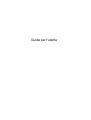 1
1
-
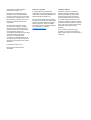 2
2
-
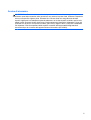 3
3
-
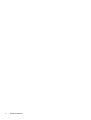 4
4
-
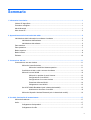 5
5
-
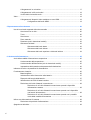 6
6
-
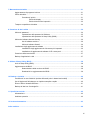 7
7
-
 8
8
-
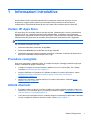 9
9
-
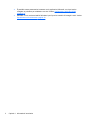 10
10
-
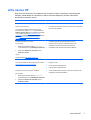 11
11
-
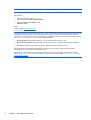 12
12
-
 13
13
-
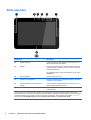 14
14
-
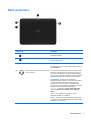 15
15
-
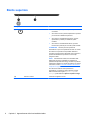 16
16
-
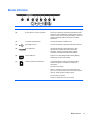 17
17
-
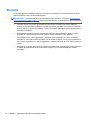 18
18
-
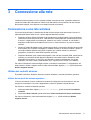 19
19
-
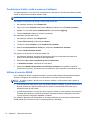 20
20
-
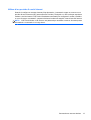 21
21
-
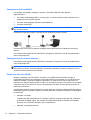 22
22
-
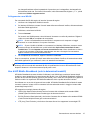 23
23
-
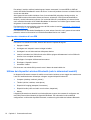 24
24
-
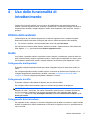 25
25
-
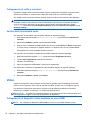 26
26
-
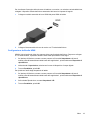 27
27
-
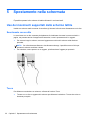 28
28
-
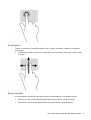 29
29
-
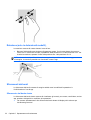 30
30
-
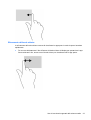 31
31
-
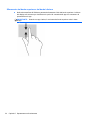 32
32
-
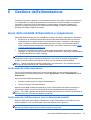 33
33
-
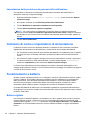 34
34
-
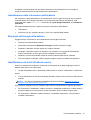 35
35
-
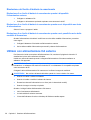 36
36
-
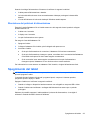 37
37
-
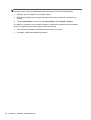 38
38
-
 39
39
-
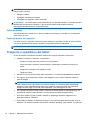 40
40
-
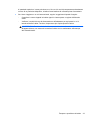 41
41
-
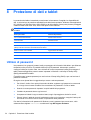 42
42
-
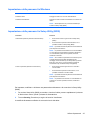 43
43
-
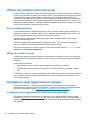 44
44
-
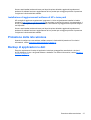 45
45
-
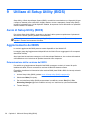 46
46
-
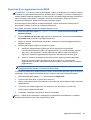 47
47
-
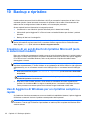 48
48
-
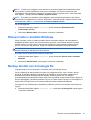 49
49
-
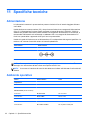 50
50
-
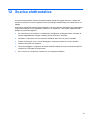 51
51
-
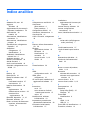 52
52
-
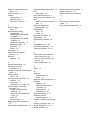 53
53